Como fazer um teste de recomendação de produto para WordPress e WooCommerce
Publicados: 2022-10-06Quer fazer um teste de recomendação de produtos para WordPress e WooCommerce? Este guia mostrará como fazer um teste de produto WooCommerce passo a passo.
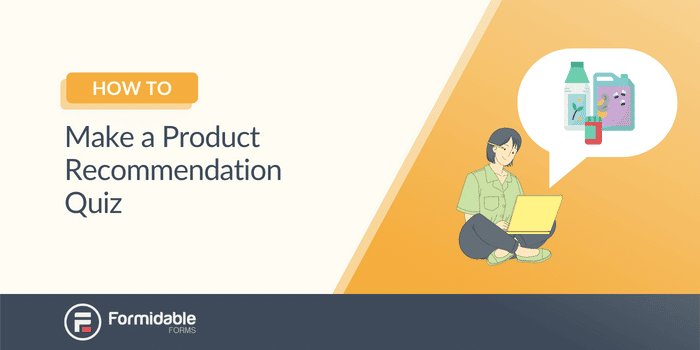
Tempo aproximado de leitura : 6 minutos
Você sabia que 74% dos clientes se sentem frustrados quando o conteúdo não é personalizado?
Isso é um problema quando a frustração do cliente é uma estatística que você está tentando manter o mais baixo possível. Afinal, você está sempre trabalhando para melhorar o fluxo de clientes para o seu negócio de comércio eletrônico.
Mas, simplesmente adicionando um teste de produto WooCommerce no WordPress, você pode resolver esse problema.
E este post mostrará como fazer isso para que você possa personalizar a experiência do seu cliente hoje.
Vamos começar.
- O que é um teste de produto para WooCommerce?
- Como fazer um teste de recomendação de produtos WooCommerce
- Qual é o melhor plugin de quiz para WordPress?
O que é um teste de produto para WooCommerce?
Um teste de recomendação de produto é uma maneira simples de encontrar o produto que seu cliente está procurando.
E eles são críticos para campanhas direcionadas.
Você tem algumas perguntas e respostas no quiz. Essas perguntas aprendem mais sobre seu cliente antes de mostrar uma seleção de produtos recomendados.
É perfeito para reduzir sua taxa de rejeição e melhorar as conversões.
Por exemplo, imagine que você tem um negócio de cuidados com a pele. Quando um cliente chega ao seu site, ele fica sobrecarregado de opções. Eles não são especialistas. Eles não sabem o que funciona melhor.
Mas você faz.
Então, você cria um teste de cuidados com a pele para ajudar os clientes a encontrar o que estão procurando. Eles têm pele oleosa ou seca? Eles são alérgicos a alguma coisa?
Depois de concluir o questionário, o cliente recebe uma recomendação personalizada do produto.
Seu cliente sai com o produto perfeito. E você ganha um cliente fiel.
Mas como você faz um quiz WooCommerce para escolher produtos ?
Como fazer um teste de recomendação de produtos WooCommerce
Pode parecer que o WooCommerce teria essa capacidade, certo?
Mas não .
Para obter essa capacidade, você precisa de um plugin WordPress. E nenhum é melhor na construção de questionários do que nosso próprio plugin, Formidable Forms .
É um plugin flexível, mas um de seus recursos inclui questionários. Portanto, para começar, você precisará do nosso plano de negócios ou superior para criar questionários com o Formidable.
Se você deseja a integração do WooCommerce, precisará do nosso plano Elite. Mas a integração do WooCommerce para este tutorial é opcional .
Então, pegue o Formidable em uma de nossas excelentes taxas de introdução e começaremos.
Então, uma vez que você pegou o plugin, instale-o e ative-o, então vamos começar.
Existem 5 passos fáceis de seguir:
- Crie seu formulário de teste e adicione perguntas
- Alterar resultados do questionário
- Definir lógica de resultado
- Exiba seu quiz
- Crie um formulário de pedido WooCommerce com Formidable (opcional)
Para o nosso exemplo, usaremos um negócio de camisetas. Mas você pode aplicar essa mesma ideia ao seu próprio negócio.

Etapa 1: crie seu formulário de teste e adicione perguntas
Agora que o Formidable está instalado, vá para o painel do WordPress, vá para Formidable → Forms e clique em Add New .
Aqui, selecione Formulário em branco . Você pode nomear seu formulário e começar a criá-lo. Nosso plug-in o levará automaticamente ao nosso construtor de formulários simples de arrastar e soltar.
Aqui, você pode escolher os campos do formulário para começar a personalizar seu questionário.
Para nosso formulário, adicionaremos campos como campos de rádio, texto, número de telefone e e-mail.
Mas você pode adicionar o que quiser - Escalas Likert, perguntas de múltipla escolha ou qualquer outra coisa.
Para os campos de rádio, podemos perguntar sobre o tipo de camiseta que o cliente gosta. Além disso, podemos levar isso adiante e perguntar sobre um tipo específico de camisa que eles desejam. Equipes esportivas, desenhos animados, simples - a escolha é deles.
Mas essas perguntas ajudam a encontrar o produto certo e levam os clientes a ele.
Quando terminar de personalizar seu formulário, clique em Atualizar e vá para a próxima etapa.
Etapa 2: alterar os resultados do teste
Agora, queremos ativar suas opções de teste e escolher o que será exibido para seus clientes.
Para fazer isso, usaremos nosso recurso Outcome Quiz . Para começar, vá para Configurações → Ações e notificações → Resultado do questionário .
Você pode dar um nome de ação à sua ação de teste aqui. Isso é apenas para você, e os visitantes não verão isso.
- Personalize o nome da ação
- Escolha quando a ação é acionada
- Carregue uma imagem para mostrar com os resultados do questionário
- Adicione os resultados que deseja exibir no editor Visual/Texto
- Adicione resultados adicionais
- Alterar as condições para que o resultado seja atendido
Aqui, você pode personalizar o que seus clientes veem quando terminam o teste. No editor Visual/Texto (#6), você pode adicionar imagens, texto e qualquer outra coisa para ajudar a exibir seu produto.
Assim, as opções são infinitas para você embelezar o resultado do seu produto.
Mas, dentro disso, você deseja vincular seu produto para que um cliente possa comprá-lo . Muitas vezes, ter um formulário de pedido na página do produto torna mais fácil para os clientes.

Depois de terminar de personalizar isso, vamos para a próxima etapa: clientes recebendo os produtos certos. Certifique-se de clicar em Atualizar para salvar suas alterações até agora.
Etapa 3: definir a lógica do resultado
Clique no botão Adicionar condições de resultado na mesma página e algumas caixas suspensas serão exibidas.
Em última análise, é isso que decidirá qual produto será exibido para seu cliente. Se você quiser ponderar suas respostas para que uma pergunta específica seja mais importante, basta adicionar o mesmo resultado várias vezes.
O quiz irá recomendar o produto com o maior número de submissões . Se houver empate, ele escolhe o resultado com o menor ID .
Portanto, lembre-se disso ao fazer seu teste. Clique em Atualizar para salvar suas alterações e vá para a próxima etapa.
Etapa 4: exiba seu teste
Agora, a parte mais simples: mostrar seu questionário para os clientes !
Basta ir ao post/página que você deseja exibir seu teste e adicionar um novo bloco WordPress. Na caixa de pesquisa, pesquise Formidable e adicione o bloco Formidable WordPress.
Escolha seu teste no menu suspenso, atualize sua página e pronto!
Passo 5: Crie um formulário de pedido WooCommerce com Formidable (opcional)
Digamos que você não queira enviar clientes para outra página para fazer um pedido.
Você deseja manter tudo dentro do Formidable e criar um formulário de pedido WooCommerce. Bem, você está com sorte porque o Formidable também pode fazer isso!
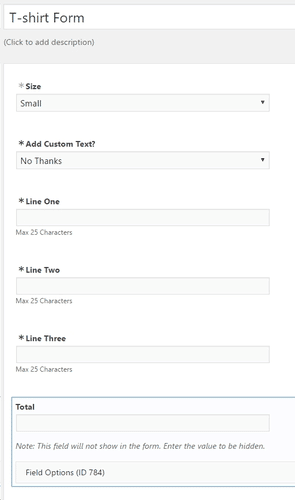
Mas você precisará do nosso plano Elite para acessar nosso complemento WooCommerce. Depois de ter esse complemento, suas habilidades no WooCommerce são ilimitadas.
Se estiver interessado, este guia detalha mais sobre como criar um formulário de pedido WooCommerce.
Então, verifique isso. Mas não é necessário criar seu questionário de recomendação de produto.
Qual é o melhor plugin de quiz para WordPress?
Como você pode ver no guia acima, a resposta é Formidable Forms .
Mas não é apenas porque é um simples construtor de questionários. Sua flexibilidade é o que o torna o melhor.
Por exemplo, o Formidable não lida apenas com testes de produtos. Ele também pode lidar com os seguintes tipos de questionário:
- Testes de ortografia
- Testes virais
- Testes de personalidade
- Testes interativos
- Testes encadeados
E isso são apenas alguns! O resto está esperando por você para criá-los.
Portanto, se você precisar de um plug-in de teste de produto WooCommerce, o Formidable é uma das principais opções .
Mas não são apenas testes. Formidable Forms lida com todos os formulários que você tem em seu site. Formulários de pedido, formulários de registro e pesquisas, para citar alguns.
Por isso recomendamos Formidable (além de ser nosso produto). Por que ter vários plugins em seu site quando você pode ter um que faz tudo ?
Isso só parece mais simples.
Você está pronto para fazer seu teste de recomendação de produtos WooCommerce?
Este guia ensinou como fazer um questionário de recomendação de produtos WooCommerce no WordPress com o melhor criador de questionários, Formidable Forms.
E você também aprendeu como criar formulários de pedido para WooCommerce!
Existem muitos plugins de quiz WooCommerce para escolher. WP Quiz, Quiz Cat, Quiz and Survey Master, HD Quiz e Advisor Quiz Woocommerce, para citar alguns.
Mas nenhum oferece a flexibilidade e o poder dos Formidable Forms.
Lembre-se, este foi apenas um guia básico. Para melhorar seu teste, você pode adicionar outros recursos como perguntas aleatórias, recuperar carrinhos abandonados, compartilhamento social, lógica condicional e muito mais.
Se você tiver alguma dúvida, deixe-nos saber nos comentários, e nós responderemos o mais rápido possível.
Por último, se você estiver nas redes sociais, siga-nos no Facebook, Twitter e YouTube para mais dicas, truques e tutoriais de quiz!

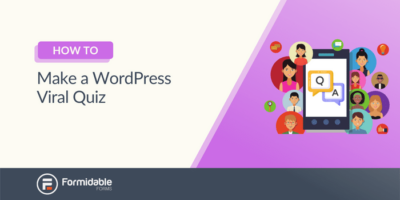 Como fazer um teste viral do WordPress
Como fazer um teste viral do WordPress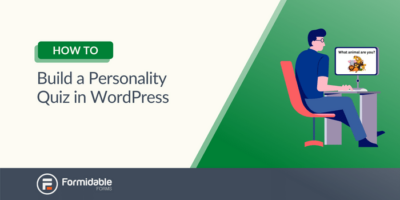 Como construir um questionário de personalidade no WordPress [apenas 4 etapas!]
Como construir um questionário de personalidade no WordPress [apenas 4 etapas!]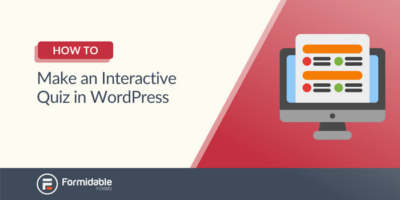 Como fazer um quiz interativo no WordPress
Como fazer um quiz interativo no WordPress